Win10电脑连接到无线显示器的操作步骤
来源:网络收集 点击: 时间:2024-05-03【导读】:
Win10电脑是我们重要的工作和生活伙伴,我们的很多时间需要跟电脑打交道。这里小编给大家介绍,Win10电脑连接到无线显示器的操作步骤和方法!工具/原料more电脑:笔记本或者台式电脑系统:windows 10专业版或者家庭版方法/步骤1/6分步阅读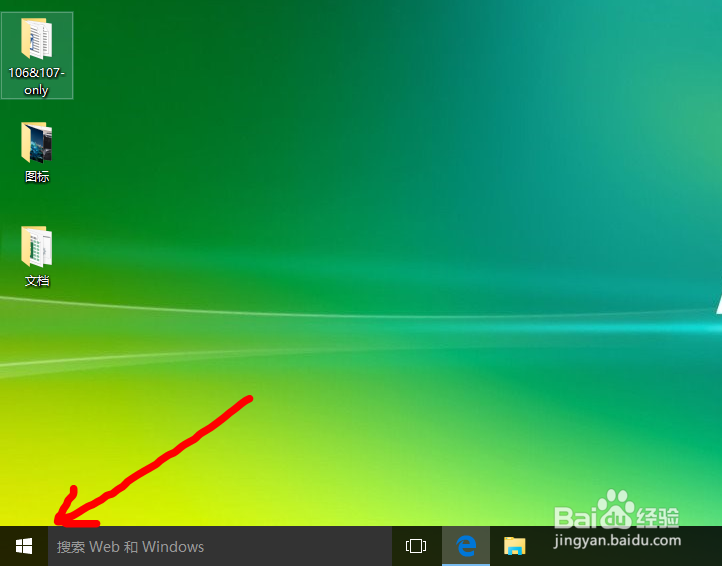 2/6
2/6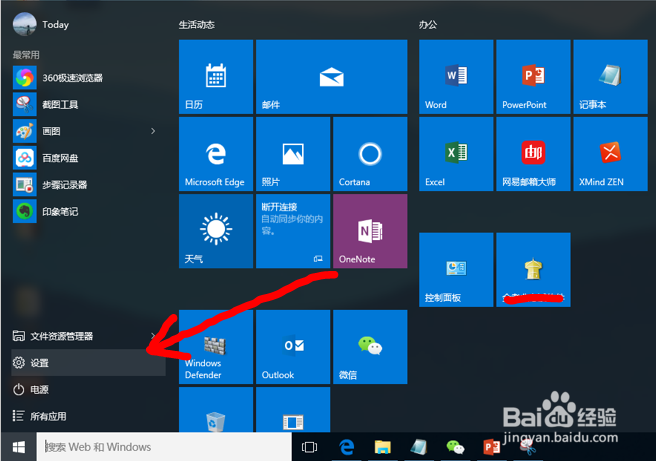 3/6
3/6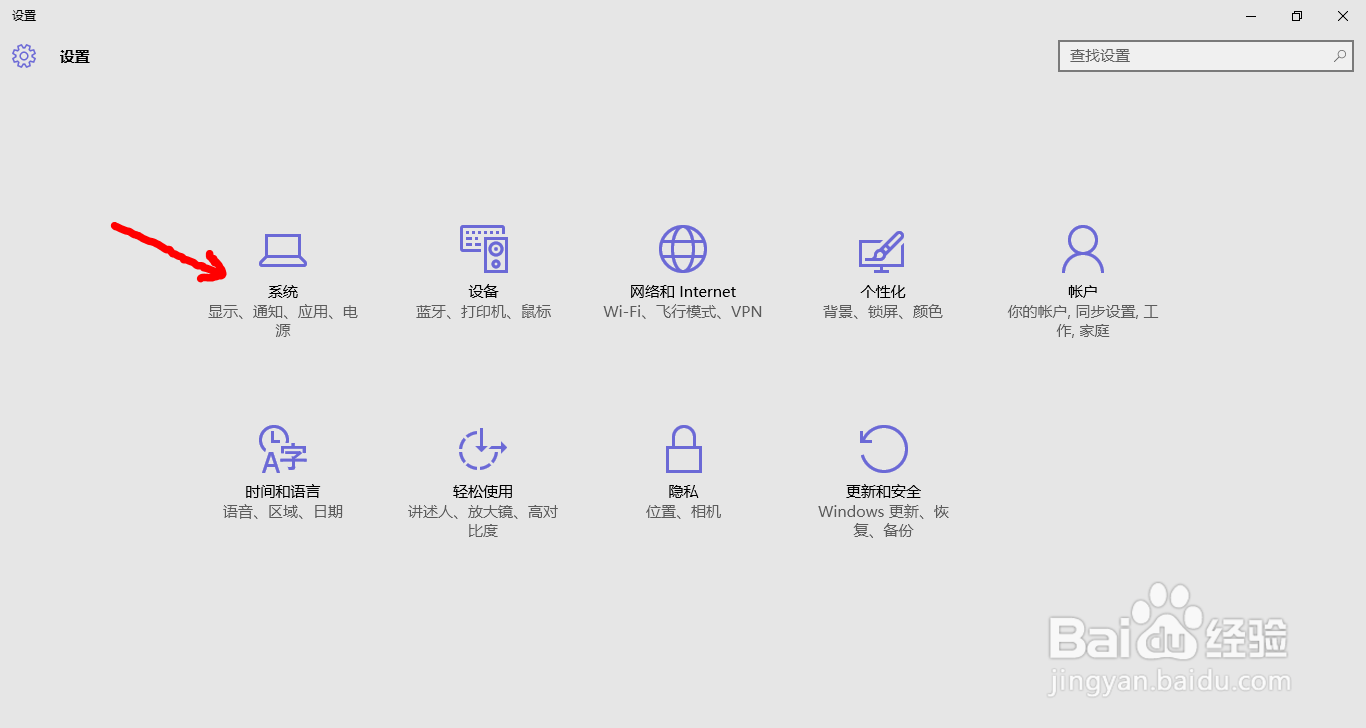 4/6
4/6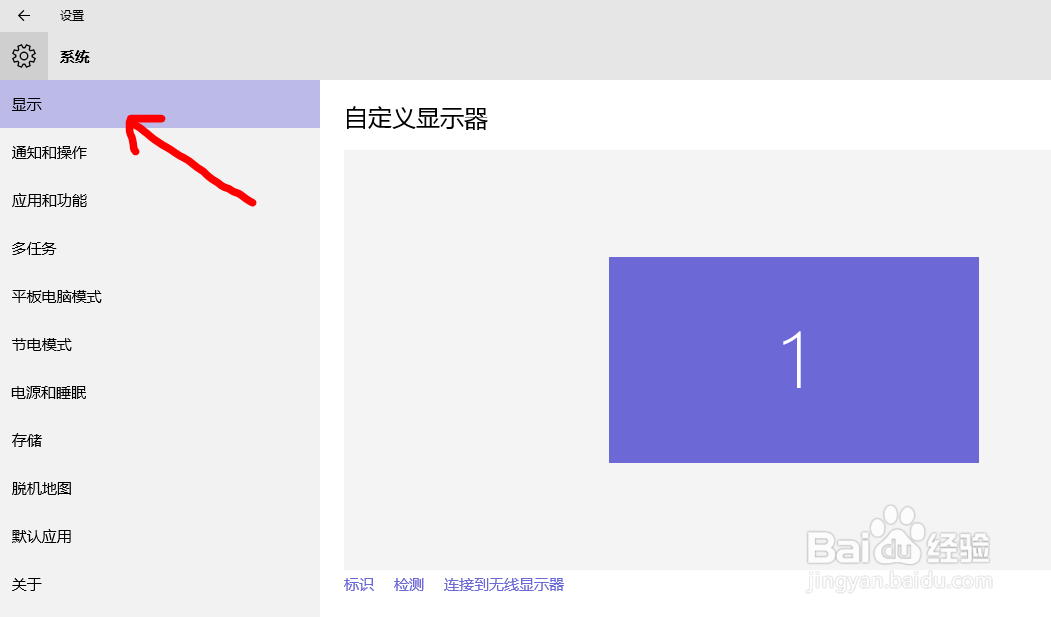 5/6
5/6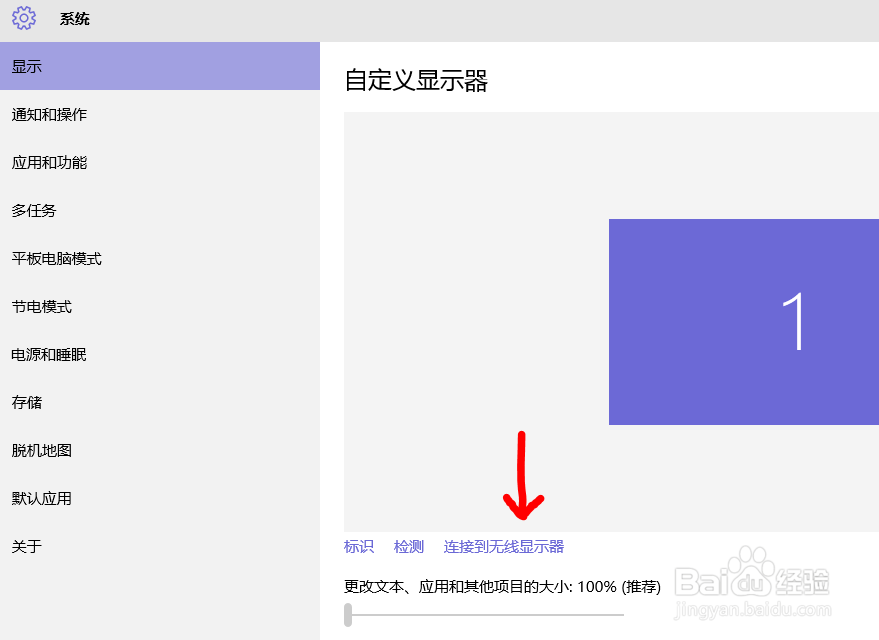 6/6
6/6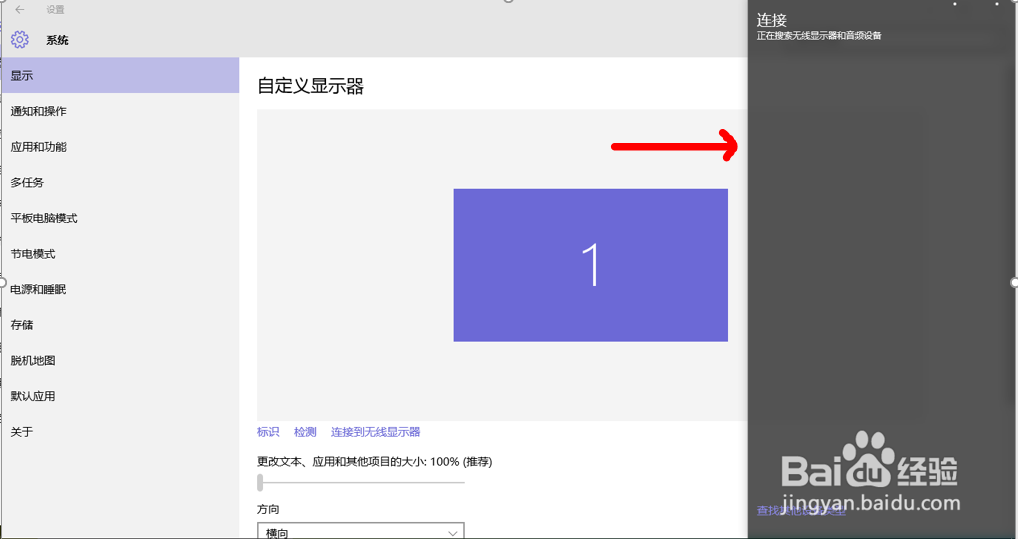
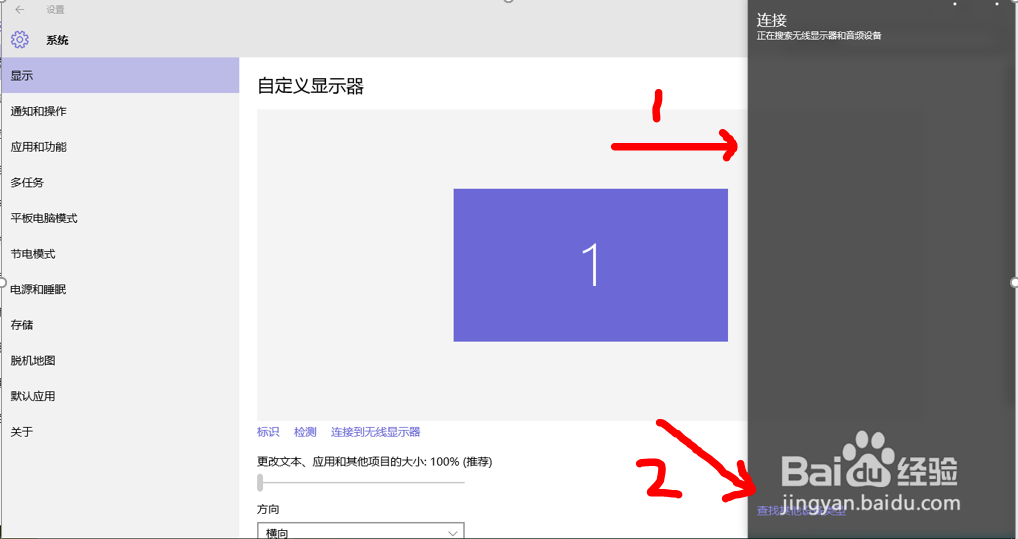 注意事项
注意事项
第一步:按Win系统键
按下键盘上的win系统键,或者鼠标点击系统图标,如图所示。
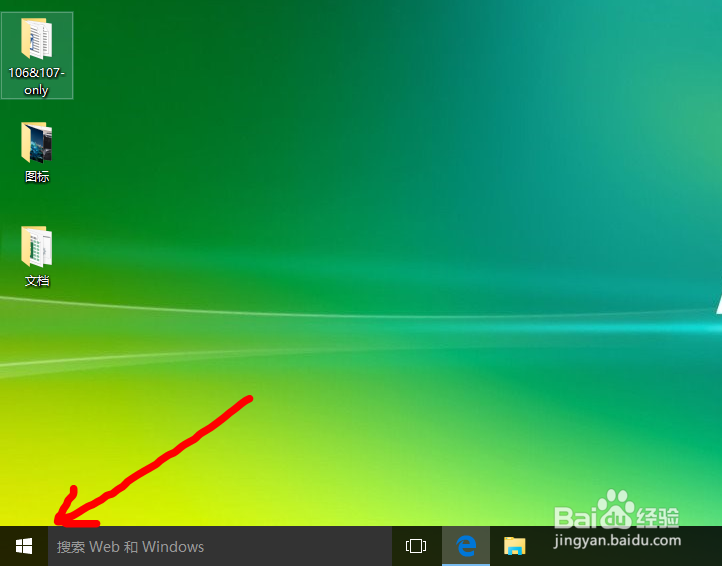 2/6
2/6第二步:打开【设置】
如图所示,点击左下角的【设置】图标。
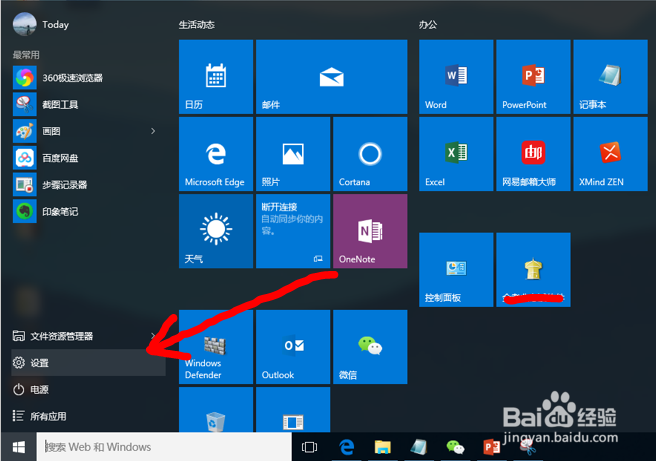 3/6
3/6第三步:打开【系统】
如图所示,在选项中点击【系统】图标。
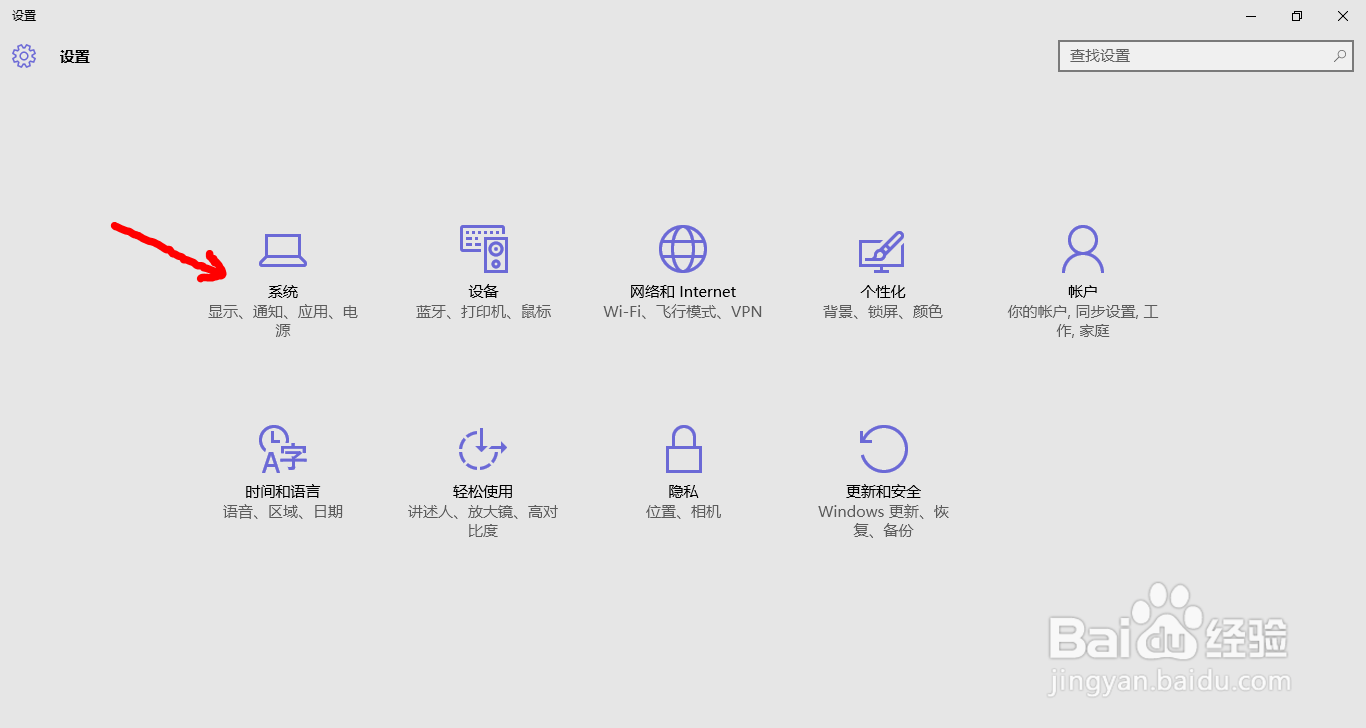 4/6
4/6第四步:打开【显示】
如图所示,在左侧的选项中点击【显示】图标。
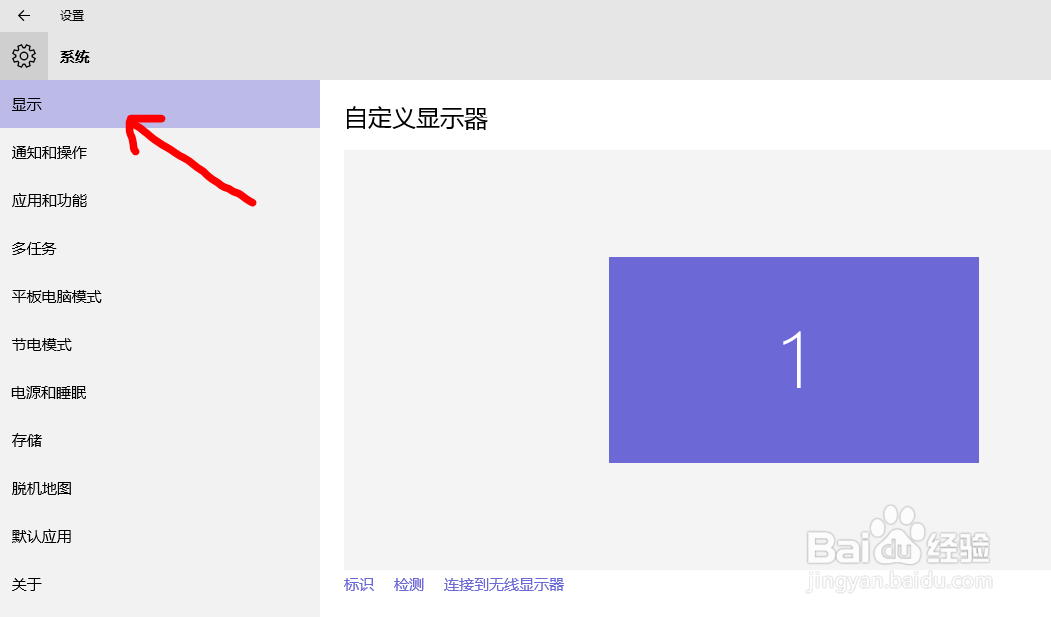 5/6
5/6第五步:点击【连接到无线显示器】
如图所示,在右侧的上方点击【连接到无线显示器】图标。
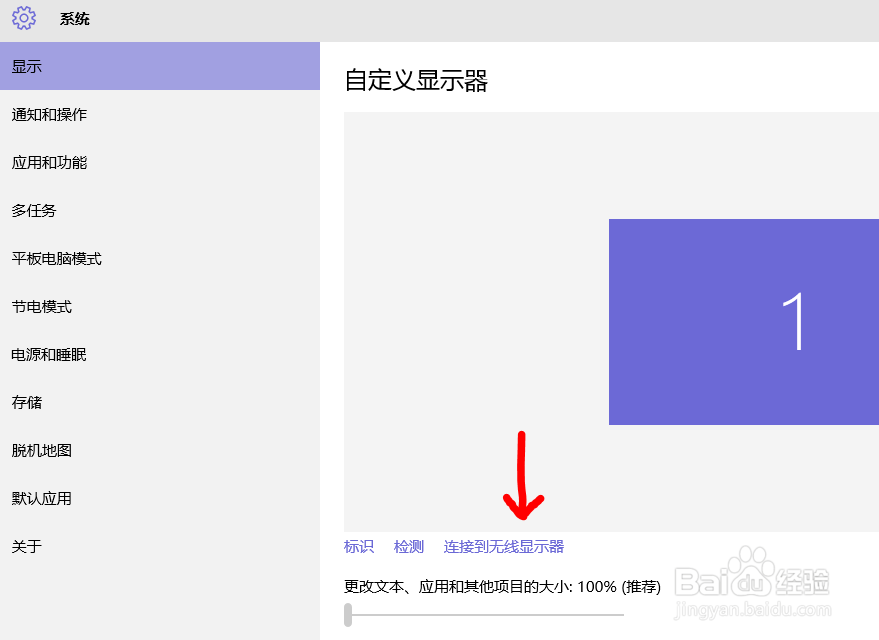 6/6
6/6第六步:连接到可以的无线显示器
1.如图所示,电脑正在搜索附件的可用无线显示器;
2.搜索到可用的显示器,点击连接即可;
3.如果搜索有困难,可以点击【查找其他设备类型】搜索,如图二所示。
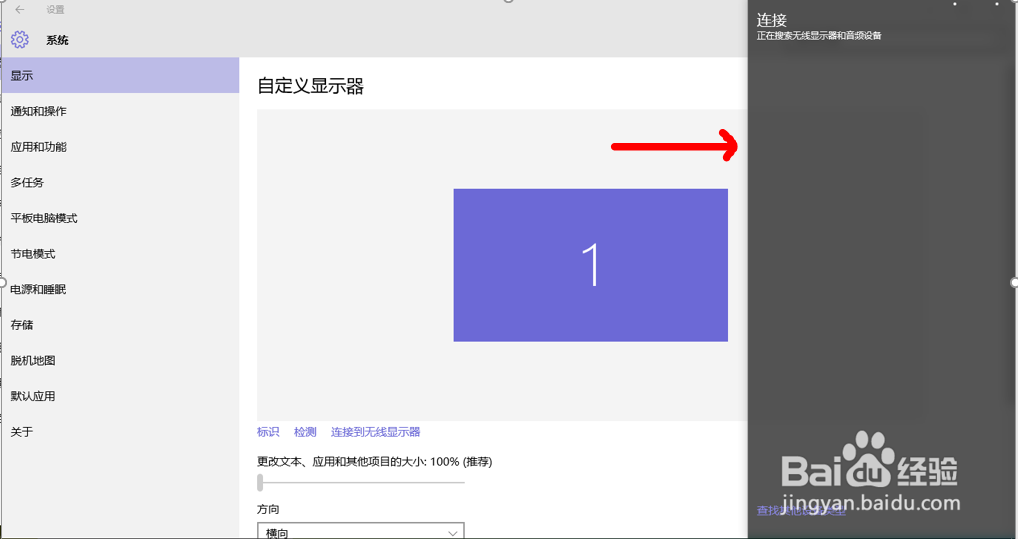
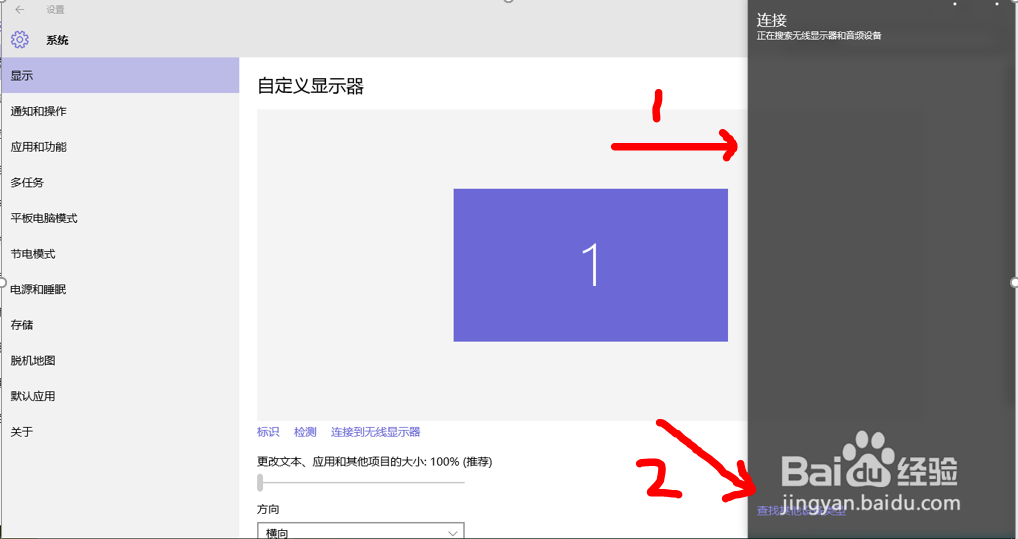 注意事项
注意事项Tips1:此经验适合连接到无线显示器的操作步骤讲解;
Tips2:如果设备无法搜索到附近可用的设备,请检查设备是否处于同一网络环境,是否打开蓝牙,是否处于可搜索状态!
WIN10无线显示连接无线显示器版权声明:
1、本文系转载,版权归原作者所有,旨在传递信息,不代表看本站的观点和立场。
2、本站仅提供信息发布平台,不承担相关法律责任。
3、若侵犯您的版权或隐私,请联系本站管理员删除。
4、文章链接:http://www.1haoku.cn/art_662592.html
 订阅
订阅